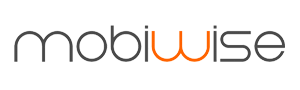Neste tutorial, você aprenderá como desbloquear rapidamente a extensão do plug -in All-in-One WP Migration gratuitamente, que removerá o limite de upload de 512 MB e o aumentará para arquivos .
Usar o plug-in de migração do WordPress economiza muito tempo ao transferir seu site WordPress entre provedores de hospedagem.
Antes de começar com este tutorial, você já deve ter instalado o WordPress em um provedor de hospedagem na web, como Google Cloud , SiteGround , Bluehost ou Amazon AWS .
Para começar, acompanhe o vídeo acima. Se você ficar preso, verifique abaixo para ver as etapas listadas individualmente com imagens.
ATUALIZAÇÃO IMPORTANTE (23/09/2020)
Você pode pular as etapas deste tutorial e simplesmente baixar a versão ilimitada deste plugin no
Github .
Existem 7 etapas neste tutorial:
- 1. Ative o plug-in
- 2. Abra o Editor de plug-ins
- 3. Selecione Plug-in
- 4. Abra o arquivo Constants.php
- 5. Edite o arquivo Constants.php
- 6. Salvar alterações
- 7. Configurações de teste
- 8. Aumentos Opcionais
1. Ative o plug-in
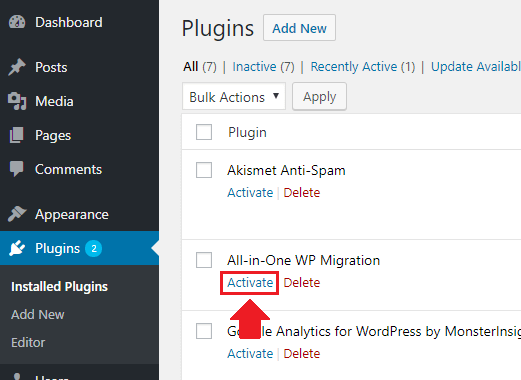
2. Abra o Editor de plug-ins
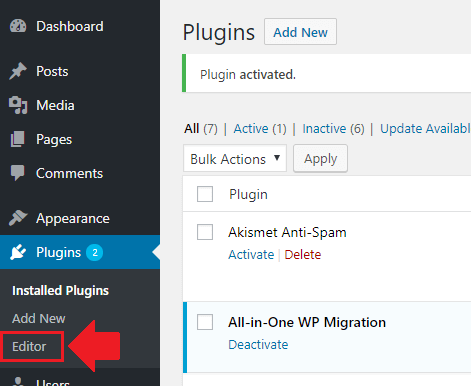
3. Selecione Plug-in
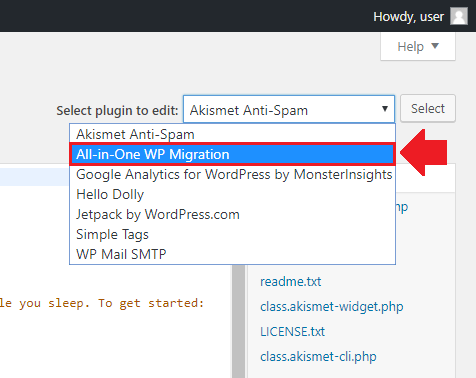
4. Abra o arquivo constants.php
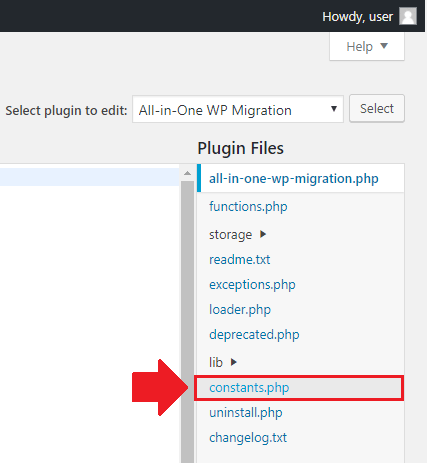
5. Edite o arquivo constants.php
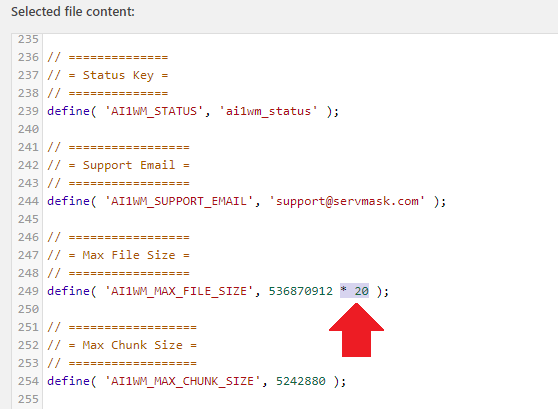
// =================
// = Max File Size =
// =================
define( 'AI1WM_MAX_FILE_SIZE', 536870912 * 20 );6. Salvar alterações
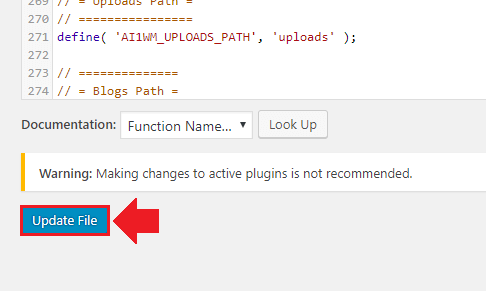
7. Configurações de teste
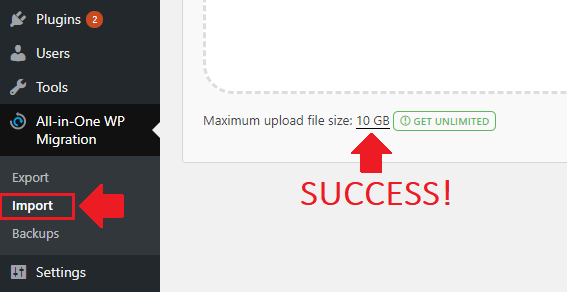
8. Aumentos Opcionais
Se você precisar aumentar o limite de upload para mais de 10 GB, basta aumentar o multiplicador. Ao usar um multiplicador de 60 em vez de 20 (como mostrado abaixo), você aumentaria seu limite de upload para 30 GB.
// =================
// = Max File Size =
// =================
define( 'AI1WM_MAX_FILE_SIZE', 536870912 * 60 );Esteja ciente de que o limite de upload será revertido para 512 MB sempre que o plug-in for atualizado, portanto, você precisará repetir este tutorial se atualizar o plug-in.
Usuários Avançados
Se preferir editar o arquivo fora do WordPress, você pode encontrar o arquivo contants.php do plug-in usando o seguinte caminho de arquivo:
/wp-content/plugins/all-in-one-wp-migration/constants.phpPara usuários do Google Cloud, AWS e Azure – use os caminhos de arquivo abaixo para localizar seu arquivo constants.php.
Se você estiver usando o WordPress Bitnami , seu arquivo constants.php estará localizado em:
/opt/bitnami/apps/wordpress/htdocs/wp-content/plugins/all-in-one-wp-migration/constants.phpSe você estiver usando o WordPress Click-to-Deploy , seu arquivo constants.php está localizado em:
/opt/bitnami/apps/wordpress/htdocs/wp-content/plugins/all-in-one-wp-migration/constants.php